La personalizzazione delle chat di Messenger può aggiungere un po' di pepe a un semplice sfondo bianco. Messenger ti consente di scegliere tra diversi temi, colori e sfumature. Tutti questi possono essere modi divertenti per personalizzare le tue chat.

Ma che ne dici di riportare il tema all'opzione predefinita? Questo articolo ti mostrerà come rimuovere un tema in Messenger.
Ripristino del tema all'impostazione predefinita sul desktop
Se hai scelto un tema colore che desideri modificare, ecco alcuni passaggi per scegliere il colore predefinito:
- Apri Messenger sul desktop.
- Da "Chat", scegli la conversazione che desideri modificare.

- Seleziona "Cambia tema".

- Scegli il tema del colore blu "Classico" (il settimo colore dal retro).

- Seleziona "Salva" in basso.
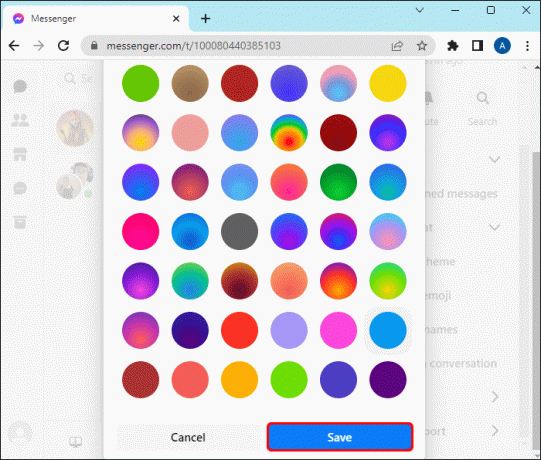
Tieni presente che non puoi vedere l'anteprima del tema sul desktop. Pertanto, può essere difficile identificare il colore originale. Puoi scorrere verso il basso e cercare il colore blu solido.
Ripristino del tema all'impostazione predefinita nell'app
Se stai usando l'app Messenger sul tuo telefono, ecco come puoi riportare il tema all'originale:
- Avvia l'app Messenger.

- Da "Chat", scegli la conversazione che desideri modificare.

- Tocca il nome della chat in alto.

- Seleziona il tema."
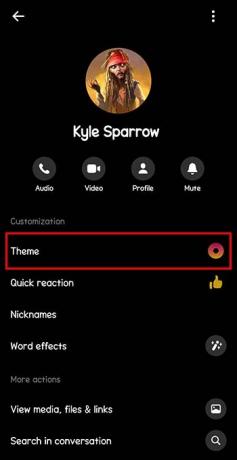
- Scorri verso il basso fino a "Colori e sfumature".

- Scegli il tema blu "Classico" (il settimo colore dal retro).
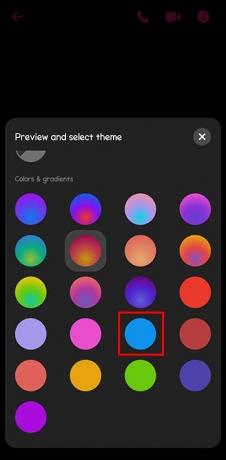
- Tocca "Seleziona".
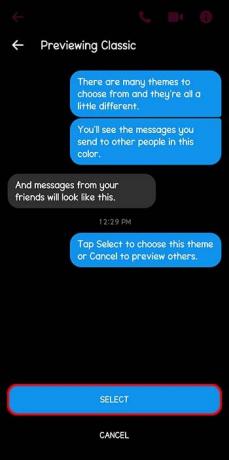
Durante l'utilizzo dell'app Messenger sul telefono, sarai in grado di visualizzare in anteprima il tema prima di selezionarlo, a differenza dell'app desktop.
Modalità oscura vs. Temi
C'è una differenza tra la modalità oscura e i temi in Messenger. I temi includono colori e sfumature che differiscono da chat a chat e cambiano solo lo sfondo della chat.
La modalità oscura cambia l'aspetto dell'intera app. Puoi scegliere la modalità scura per passare dal bianco al nero. Questo cambierà anche i temi che hai scelto con colori più scuri che hanno effetti e immagini simili.
Attivazione della modalità oscura sul desktop
Quando attivi la modalità oscura in Messenger sul desktop, l'intero sistema avrà uno sfondo nero con lettere bianche. Alcuni utenti preferiscono questa modalità in quanto è più facile per gli occhi rispetto alla modalità bianco brillante. Cambia anche i temi che hai scelto, dando loro un aspetto diverso e più scuro.
Ecco come puoi attivare la modalità oscura in Messenger sul desktop:
- Mentre sei su Facebook, vai al tuo "Account" nell'angolo in alto a destra dello schermo.

- Seleziona "Visualizzazione e accessibilità".

- Trova "Modalità oscura".
- Seleziona "Modalità oscura" su.
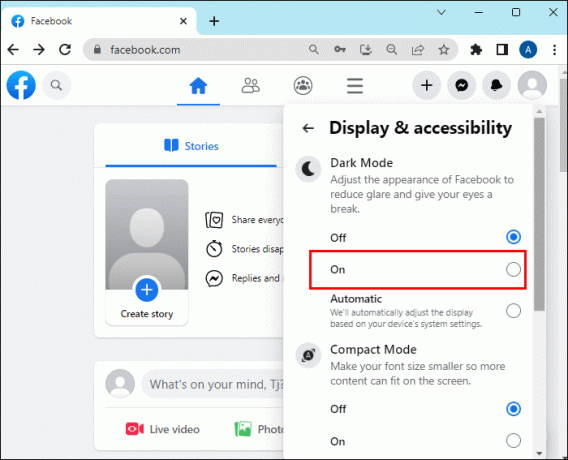
Puoi anche scegliere l'opzione automatica, per regolare il colore del display in base alle impostazioni di sistema del tuo computer. Ciò significa che quando il tuo computer è in modalità oscura, Messenger avrà automaticamente la stessa impostazione.
Attivazione della modalità oscura nell'app Messenger
Simile all'attivazione della modalità oscura sul desktop, puoi cambiare l'intera app Messenger in un tema scuro. Ciò include la chat e altre sezioni dell'applicazione.
Ecco come attivare la modalità oscura nell'app Messenger:
- Avvia l'app Messenger sul tuo telefono.

- Tocca il pulsante "Menu" nell'angolo in alto a sinistra.

- Seleziona "Impostazioni".

- Tocca "Modalità oscura" e attivala.

Seleziona "Sistema" nelle stesse impostazioni per regolare automaticamente l'aspetto della tua app in base alle impostazioni di sistema.
Tema monocromatico
Mentre cambi il tema in Messenger, potresti imbatterti nel tema monocromatico. È importante notare che questo non è il tema predefinito e non stai rimuovendo il colore precedente selezionandolo.
Quando selezioni questo colore, la chat avrà uno sfondo bianco con bolle di testo grigie. Anche se può sembrare, questo non è il tema predefinito. Il tema classico dovrebbe avere uno sfondo bianco con bolle di testo blu.
Effetti di parole aggiunti con temi
Quando scegli determinati temi, hanno effetti di parole. Ciò significa che quando digiti una determinata parola chiave nella chat, la parola verrà inviata in modo diverso rispetto alle altre parole. Ad esempio, quando scegli il tema dell'astrologia in Messenger, parole come "zodiaco", "oroscopo", "cosmo" avranno effetto con gli emoji corrispondenti quando li invii.
Gli effetti di parole sono disponibili nell'app mobile. Ecco come puoi verificare quali parole hanno effetti su Messenger:
- Vai a "Chat".

- Tocca "Visualizza profilo".

- Tocca "Effetti di parole".

- Scopri quali parole funzionano per gli effetti di parole.

- Digita quella parola nella chat e avrà un effetto speciale.

Parole diverse funzionano con temi diversi, quindi controlla cosa sono cambiando il tema, ripetendo i passaggi precedenti e divertendoti a vedere i diversi effetti.
Scegliere le tue parole per gli effetti di parole
Se il tema che hai scelto non ha parole o frasi inviate con effetti, puoi scriverne di tue. Questo è un modo davvero divertente per rendere più personale una chat con i tuoi amici, familiari e colleghi.
Ecco come aggiungere le tue parole e frasi che hanno effetti speciali nell'app:
- Vai a "Chat".

- Tocca "Visualizza profilo".

- Tocca "Effetti di parole".

- Digita una parola o una frase che desideri.

- Tocca l'emoji a sinistra.
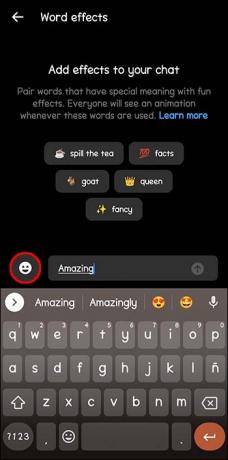
- Scegli un'emoji da abbinare alla parola.

- Tocca la freccia a destra.

Ora, ogni volta che tu o l'altra persona nella chat digiti la parola o la frase che hai selezionato, avranno effetti. Entrambi vedrete l'emoji che avete scelto apparire sull'intero schermo. Chiunque nella chat può utilizzare, aggiungere o eliminare questi effetti di parole.
L'eliminazione della chat ripristina il tema?
Potresti essere tentato di eliminare semplicemente la chat per cambiare rapidamente il tema. In tal caso, potrebbe sembrare che il tema sia tornato al blu predefinito. Ma questa non è la risposta alla tua domanda. Puoi controllare inviando un messaggio alla chat. Vedrai immediatamente il vecchio tema selezionato prima di eliminare la conversazione.
Tutte le impostazioni precedenti, come gli effetti di parole e il tema, verranno ripristinate una volta inviato un messaggio. Puoi sempre riportare il tema al classico predefinito, seguendo i passaggi sopra menzionati.
Divertiti o torna alle origini
Puoi giocare con la personalizzazione delle tue chat con vari temi, colori, sfumature ed effetti di parole. Esistono numerose combinazioni e puoi impostare ogni chat con un tema individuale. Ma se hai scelto di tornare al tema originale, puoi seguire i passaggi che abbiamo discusso.
Usi temi diversi in Messenger? Preferisci il classico tema blu? Fateci sapere nella sezione commenti qui sotto.




